选定工作区域
窗口右侧和底部边缘的滚动条允许您在工作区域内沿垂直或水平方向移动。
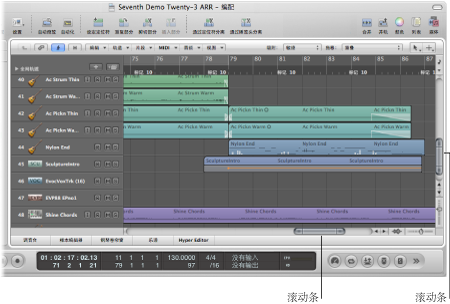
点按滚动箭头或拖移滚动条可以移动可见部分。有两点需要注意:
滚动条与整个滚动条长度的大小关系与窗口可见部分与整个窗口大小的关系相对应。
移动滚动条时可见部分随即发生改变。
使用向上翻页、向下翻页、向左翻页和向右翻页键盘命令来向上、向处、向左或向右滚动页面,这些操作与点按垂直滚动条的上方或下方或水平滚动条的左侧或右侧的灰色区域的效果相同。
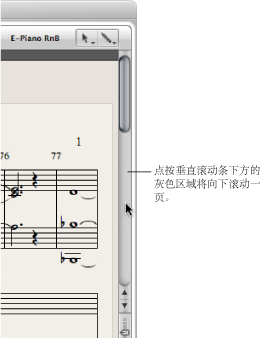
“页顶部”、“页底部”、“页最左”和“页最右”键盘命令将工作区域的可见部分移到顶部、底部、左侧或右侧,与将其中一个滚动条移到它的一个最远端位置的效果相同。
在编配区域、事件列表、Hyper Editor 和钢琴卷帘窗编辑器中,使用“视图”>“滚动到选定部分”将编辑窗口的可见部分移到第一个所选事件组中。此功能可以使用键盘命令实现,而且在当前活跃窗口中可用。
备注: 当选取框所选内容活跃时,使用此键盘命令移动编辑窗口的可见部分,以反映选取框所选内容。
若要同时垂直和水平滚动
请执行以下一项操作:
按下 Shift-Control 键,点按并按住编配窗口背景,然后沿所需方向拖移。
使用第三个鼠标键(例如鼠标滚轮)点按并按住编配窗口背景,然后沿所需方向拖移。
鼠标指针离最初所点按位置的距离将决定滚动速度。
备注: 只有在第三个鼠标键未分配给全局命令(例如“Exposé”)时,第二选项才可用。